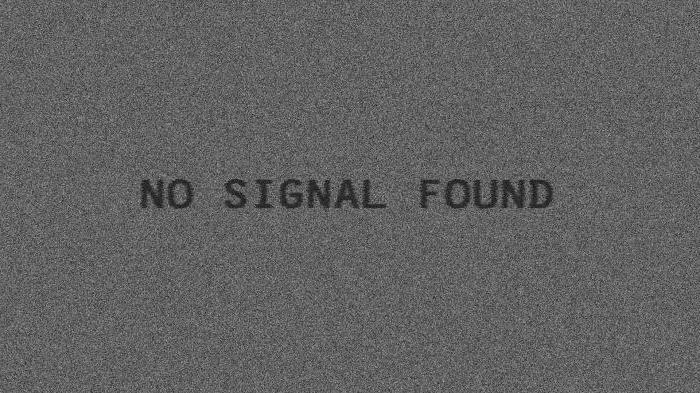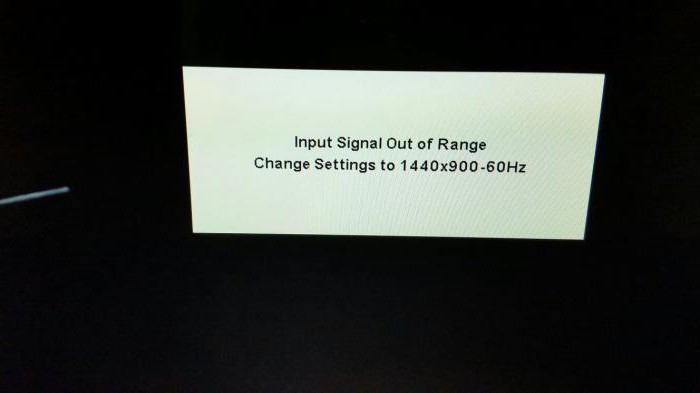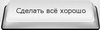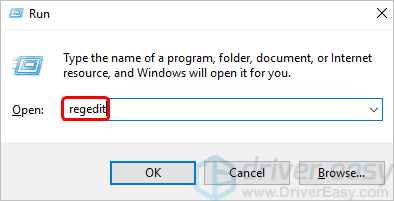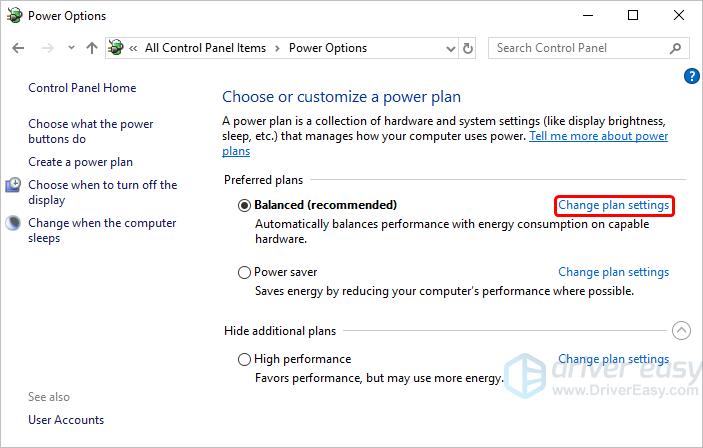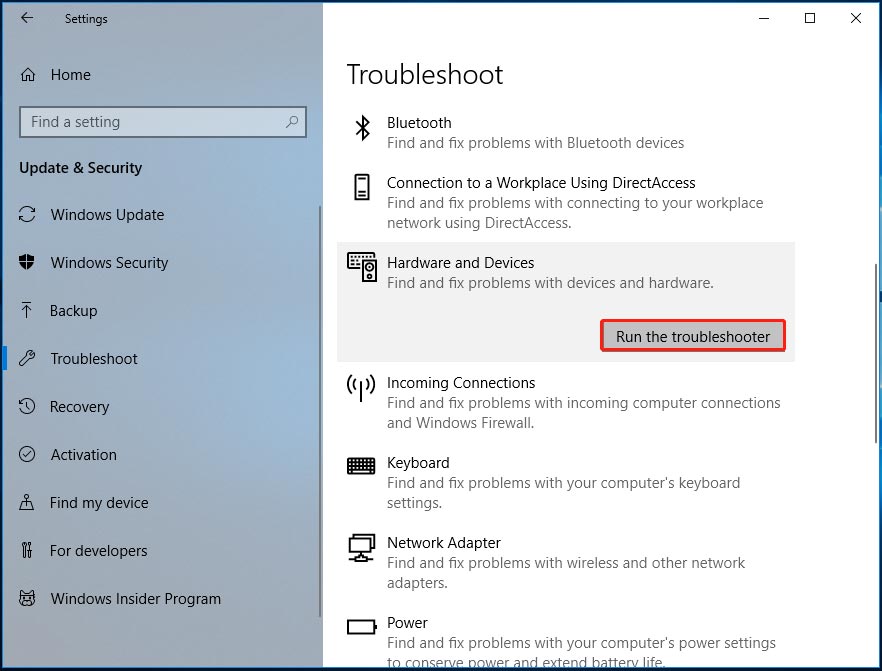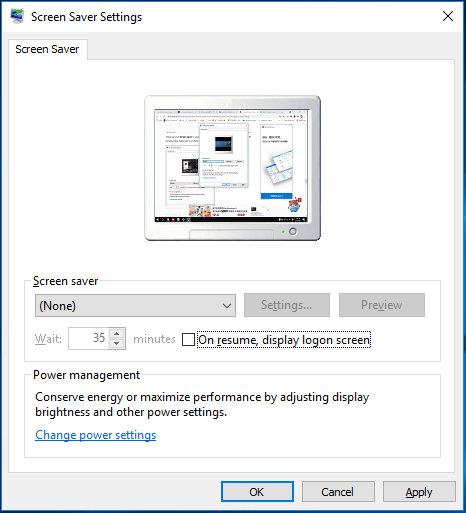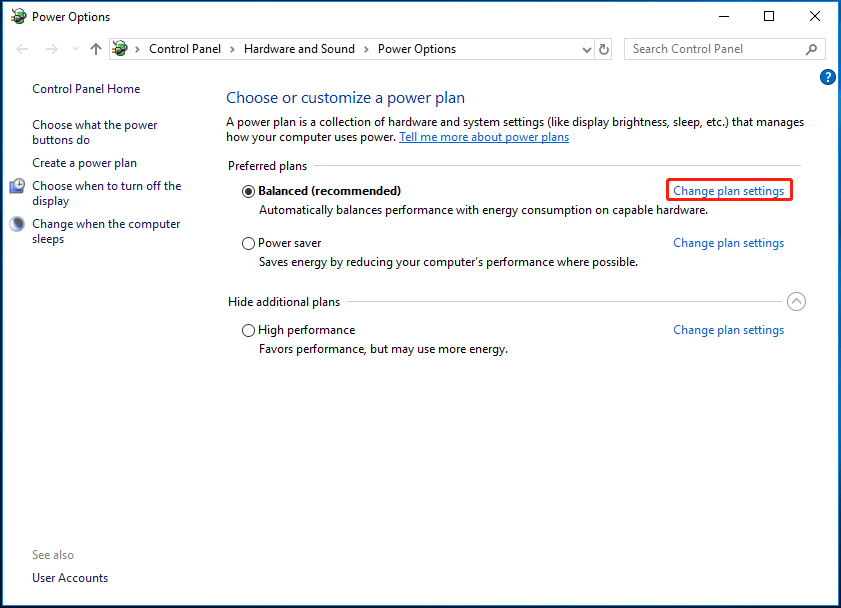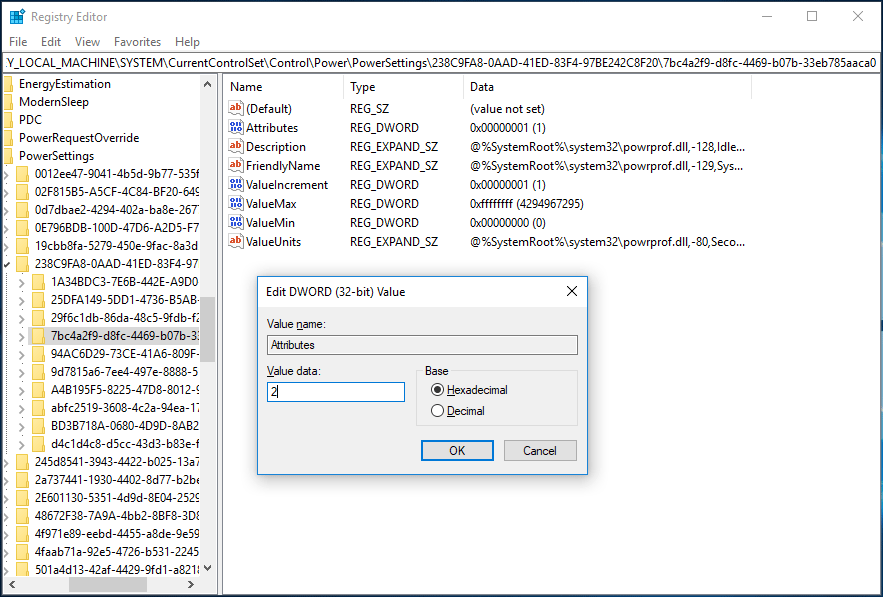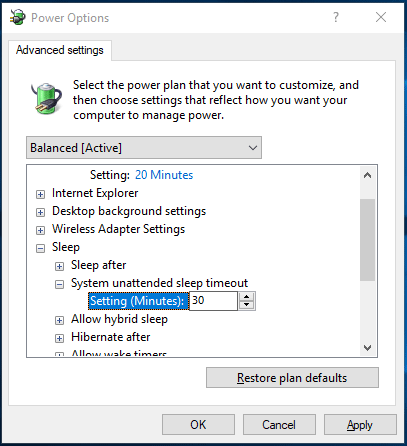На чтение 18 мин Просмотров 5.2к. Опубликовано 04.07.2019
Содержание
- Общие рекомендации
- Отсутствие неисправности
- Самостоятельное устранение неполадок
- Другие варианты
- Для продвинутых пользователей
- Диагностика сигналов спикера
- Кусок аннотации

Общие рекомендации
При появлении на мониторе персонального компьютера сообщения «Нет сигнала» не стоит сразу же бросаться на поиски телефона мастера по ремонту компьютерной техники. Что же можно предпринять в этом случае? Прежде всего, необходимо вспомнить, какие последние действия выполнялись с компьютером. Возможно кто-то просто случайно зацепил кабель при уборке, или компьютер передвигали с места на место.Также причиной поломки могут стать любопытные домашние животные или дети. Поэтому первой рекомендацией при возникновении подобной проблемы является проверка подключения всех проводов. Когда кабель встанет на свое законное место, проблема очень быстро решится. Часто также рекомендуется выполнить перезапуск ПК. Возможно, компьютер был некорректно запущен. Также стоит помнить и про спящий режим. О последнем случае мы поговорим более подробно в дальнейшем. Может быть, проблема, из-за которой монитор компьютера отказывается работать, легко устранима.
Отсутствие неисправности
Сообщения могут отличаться в зависимости от модели монитора. Приведем список надписей, которые означают одну и ту же проблему. На русскоязычных системах: «Проверьте сигнальный кабель», «Кабель отключен» и др. На англоязычных системах: «check cable connection», «going to sleep»; «signal out of range»; «no signal detected».Для экономии энергии в современных мониторах предусмотрена функция автоматического перехода в спящий режим. При этом сигнал может теряться, из-за этого автоматически появляются эти и аналогичные надписи. Если компьютер не переходил в спящий режим, то решение проблемы стоит искать в чем-то другом. Любые из этих сообщений могут появляться тогда, когда компьютер выключен, а монитор включен. В этом случае обычно помогает перезапуск системы.
Самостоятельное устранение проблем
Часто получается так, что сам персональный компьютер находится в рабочем состоянии, а изображения на мониторе нет, при этом появляется надпись «No signal detected». Что можно предпринять в этом случае? Почему на экране появляется такое сообщение? Какие варианты решения проблемы существуют? Причины подобной проблемы могут быть различными, начиная от самых легких и поправимых, заканчивая довольно сложными, для решения которых требуется вмешательство специалистов. Чтобы устранить проблему, можно попробовать выполнить следующие шаги:
— Компьютер и экран включаются и нормально работают, однако некоторое время спустя появляется надпись «Нет сигнала». Скорее всего, компьютер просто перешел в спящий режим. Чтобы разбудить его, достаточно нажать на пробел или щелкнуть мышкой.Можно изменить настройки перехода в спящий режим в «Панели управления».
— Если при выполнении предыдущего действия никакой реакции не последовало, можно попробовать механически перезапустить монитор путем нажатия на кнопку «Рестарт» или дважды на кнопку «Выключение».
— Если сообщение продолжает высвечиваться, необходимо перезагрузить компьютер путем долгого нажатия на кнопку «Вкл./Выкл.» или при помощи кнопки экстренной перезагрузки на системном блоке.
— В случае появления сообщения об отсутствии сигнала во время запуска какой-то программы или игры, а также после простоя компьютера, проблема может состоять в том, что ваш монитор просто не поддерживает разрешение игры или заставки. В случае успешной перезагрузки нужно сразу настроить управление питанием и проверить совместимость компьютерных игр и программ с возможностями компьютера. При необходимости нужно будет установить значение разрешения, рекомендованное системой. В операционной системе Windows 10 все указанные выше настройки находятся в меню «Параметры» — «Система» — вкладки «Экран» и «Питание и спящий режим». Для операционной системы Windows 7 необходимо использовать следующий путь: меню «Пуск» — «Панель управления» — «Схемы управления питанием». Выполненные изменения необходимо сохранить, а после этого снова выполнить перезагрузку ПК.
Возможные варианты
Если на мониторе появляется сообщение «No signal detected» и при этом не отображается загрузка операционной системы, то следует проверить все подключения экрана к видеокарте и системному блоку. Возможно, штекер отсоединился от разъема. В этом случае исправить поломку будет несложно, достаточно будет просто вставить штекер в нужное положение, а после этого перезагрузить персональный компьютер. Если же вам так и не удалось добиться положительных результатов, то необходимо продолжить поиск причин появления надписи «No signal detected» на мониторе. Что же нужно делать, чтобы самостоятельно диагностировать причину? Приведем алгоритм устранения неполадок:
- Можно попробовать подключить неисправный монитор к другому системному блоку или ноутбуку. Если изображение появилось, значит экран нормально функционирует, и проблему нужно искать глубже. Если же картинка не появилась, то можно смело нести монитор в сервисный центр.
- При подключении к другому компьютеру изображение на экране появляется, но с «родным» системным блоком монитор не работает? Проблема может заключаться в видеокарте или материнской плате. Видеокарта обычно имеет два разъема: VGA и DVI. Можно попробовать поменять местами кабели в разъемах, а после этого включить компьютер. Если на мониторе по-прежнему будет гореть надпись «No signal detected», то придется вскрывать корпус системного блока. Обычно защелки системного блока располагаются на боковой крышке. Необходимо аккуратно открыть их и снять стенку. После этого необходимо проверить, надежно ли зафиксирована видеокарта. Можно извлечь ее и попробовать почистить разъемы при помощи обычного канцелярского ластика. После этого необходимо установить видеокарту на место и попробовать снова запустить компьютер. В том случае, если усилия не принесут положительного результата, лучше будет обратиться к специалистам за помощью. Возможно вам потребуется замена видеокарты или материнской платы.
Инструкция для продвинутых пользователей
Предположим, компьютер включается, но при этом на мониторе появляется надпись «No signal detected». Что делать в том случае, если ни один из ранее описанных способов не помог? Если вы уверены в своих силах, то можно попробовать самостоятельно заняться материнской платой. Проблема скорее всего заключается в железных компонентах, но для начала можно попробовать обнулить BIOS. Здесь существует два варианта.
— Можно найти инструкцию к материнской плате в интернете и вернуть первоначальный настройки путем соединения определенных контактов.
— Вытащить батарейку из материнской платы на 10минут, а после этого вставить ее обратно и перезапустить компьютер.
При выполнении данных действий необходимо помнить о технике безопасности. Главное все делать аккуратно, чтобы не повредить детали. Прежде чем предпринимать какие-либо действия, необходимо отключить компьютер от сети электропитания. В некоторых случаях сразу после открытия крышки системного блока все сразу становится ясно. Причина неисправности может заключаться во вздувшихся конденсаторах. В половине случаев монитор компьютера не включается именно по этой причине. Даже опытным пользователям не стоит самостоятельно паять детали. Лучше все-таки доверить ремонт специалистам сервисного центра.
Диагностика сигналов
Устранить поломку можно также при помощи спикера. Так называется небольшое устройство, которое подключается к материнской плате. При помощи звуковых сигналов спикер предупреждает о проблемах с компьютером. Перечень звуковых сигналов и их расшифровок будет отличаться в зависимости от используемой модели компьютера. В инструкции к материнской плате можно увидеть полный список. Для диагностики нам нужно будет уточнить в инструкции версию BIOS системной платы и ознакомиться с перечнем звуковых сигналов от спикера. После этого необходимо будет отключить от материнской платы все компоненты, кроме процессора, блока питания и кнопки-индикатора. Затем необходимо выключить компьютер и прослушать сигналы спикера. Для расшифровки звуковых сигналов необходимо использовать список. Если звуковой сигнал отличается от тех, что представлены в перечне, то проблема может заключаться в неисправных разъемах оперативной памяти. Также причина может крыться в системной шине или контроллере памяти. После этого необходимо подключить к плате оперативную память. Компьютер снова включают и проверяют сигналы спикера. Спикер должен сигнализировать о том, что видеокарта отсутствует или не подключена. Если спикер указывает на неисправность, связанную с оперативной памятью, нужно будет проверить ее. После этого необходимо проверить подключение видеокарты. Если спикер издаст сигнал об отсутствии видеокарты, то нужно будет проверить ее разъемы,Они могли окислиться или замкнуть. Также можно попробовать почистить входы ластиком. При наличии следов замыкания, лучше доверить ремонт устройства специалистам.
Инновационные технологии сегодня развиваются с невероятной скоростью. Но новые разработки порождают и незнакомые проблемы, связанные, как правило, с настройками техники. Вопросы возникают обычно у новичков или тех, кто, в принципе, редко пользуется компьютером. Частая проблема – сообщение «Нет сигнала» на мониторе. Чтобы исправить ситуацию, важно разобраться в причине. Сделать это можно и самостоятельно.
Общие рекомендации
Не стоит сразу же искать телефон программиста или мастера по починке компьютерной техники, если появилось сообщение No signal detected на мониторе. Что делать в этом случае? Первым делом следует вспомнить все последние действия, которые производились с компьютером. Возможно, при уборке кто-то случайно зацепил кабель, ПК разбирали или сдвигали с места. Дети или любопытные домашние животные также могут стать причиной поломки. Поэтому первая рекомендация – проверить все провода. Проблема решится очень быстро, когда кабель встанет на своё место.
Также часто рекомендуется просто перезапустить компьютер. ПК может быть некорректно запущен, не стоит забывать и про спящий режим. Подробнее о последнем случае – далее. Вполне возможно, что проблема, при которой не включается монитор компьютера, устранима буквально одним нажатием кнопки.
Отсутствие неисправности
На различных моделях мониторов сообщения могут отличаться. Следующие надписи означают одну и ту же проблему:
- проверьте сигнальный кабель на русскоязычных системах;
- going to sleep;
- signal out of range;
- check cable connection;
- no signal detected (на мониторе Benq чаще всего появляется именно такая налпись);
- кабель отключен и другие.
У современных мониторов для экономии электроэнергии есть функция автоматического перехода в спящий режим. При этом может теряться сигнал, из-за чего и высвечиваются эти и аналогичные им надписи. Если компьютер все же не перешел в спящий режим, решение следует искать в другом.
Также любые из этих сообщений могут появиться, когда компьютер выключен, а монитор работает. Как правило, помогает рестарт системы.
Самостоятельное устранение неполадок
Часто случается так, что сам ПК находится в рабочем состоянии, а изображения нет, и горит надпись No signal detected на мониторе. Что делать в этом случае, почему появляется сообщение, и какие варианты устранения проблемы существуют? Причины могут быть различными: от самых легких и поправимых самостоятельно до сложных, когда не обойтись без помощи специалистов.
Устранить проблему можно попробовать, предприняв следующие шаги:
- Компьютер и экран включаются, нормально работают, но спустя некоторое время появляется надпись “Нет сигнала”? Скорее всего, ПК просто перешел в спящий режим, и чтобы его “разбудить”, необходимо щелкнуть мышкой или нажать на пробел. Настройки перехода в спящий режим можно изменить в Панели управления (значок «Электропитание»).
- Если никакой реакции на предыдущие действия не последовало, перезапустить монитор следует попробовать механически – нажатием на кнопку «Рестарт» или дважды на «Выключение».
- В том случае, когда сообщение все еще продолжает высвечиваться, нужно перезагрузить компьютер долгим нажатием на «Вкл./Выкл.» или с помощью кнопки экстренной перезагрузки на системном блоке.
- При возникновении сообщения об отсутствии сигнала во время запуска игры или программы, а также после простоя компьютера, проблема может заключаться в том, что монитор не поддерживает разрешение заставки или игры.
После успешной перезагрузки необходимо сразу же настроить управление питанием, проверить совместимость игр и программ с возможностями компьютера и установить разрешение на рекомендованное системой значение. В Windows 10 вышеуказанные настройки находится в меню «Параметры» – «Система» – вкладки «Экран» и «Питание и спящий режим». Для Windows 7 путь следующий: меню Пуск – «Панель управления» – «Схемы управления питанием». Изменения необходимо сохранить, а затем еще раз перезагрузить компьютер.
Другие варианты
Если монитор пишет No signal detected и при этом не показывает загрузку операционной системы, необходимо проверить все подключения экрана к системному блоку и видеокарте. Возможно, штекер потерял контакт с разъемом. Тогда исправить поломку несложно: необходимо вставить штекер в нужное положение после чего перезагрузить компьютер. Если положительного результата достичь так и не удалось, то следует далее искать причины того, почему горит No signal detected на мониторе. Что делать и как диагностировать причину самостоятельно?
Алгоритм устранения неполадок следующий:
- Подключение неисправного монитора к другому системному блоку или ноутбуку. Изображение появилось? Значит, экран исправен, и причины сообщения «Нет сигнала» следует искать глубже. Если же картинка все так же отсутствует, монитор можно смело нести в сервисный центр.
- При подключении к другому устройству изображение появляется, но с «родным» системным блоком ничего не работает? Возможно, проблема возникла с видеокартой либо с материнской платой. Видеокарта имеет два разъема: DVI и VGA. Можно попробовать поменять кабели в разъемах местами и включить компьютер. Если монитор по-прежнему показывает No signal, то придется открывать корпус системного блока.
- Защелки системного блока, как правило, располагаются на боковой крышке, необходимо аккуратно открыть их и снять боковую стенку. Далее следует проверить надежно ли закреплена видеокарта. Можно извлечь ее и почистить разъемы обычным канцелярским ластиком. После видеокарта ставится на место и делается пробный запуск компьютера.
- В том случае, когда усилия не принесли положительного результата лучше обратиться к специалистам. Может потребоваться замена материнской платы, монитора или видеокарты.
Для продвинутых пользователей
Компьютер включается, но показывает No signal detected на мониторе? Что делать в том случае, если ни один из предыдущих способов не помог? Тем, кто уверен в своих силах и не боится разбирать самое сердце компьютера можно заняться материнской платой самостоятельно.
Скорее всего, проблема кроется именно в железе, но для начала можно попробовать обнулить БИОС. Существует два варианта:
- Найти инструкцию к материнской плате (или открыть ее в интернете с другого устройства) и возвратить первоначальные настройки соединением определенных контактов.
- Вытащить батарейку из материнской платы на 10 минут, а затем вставить деталь обратно и перезапустить компьютер.
При работах важно помнить о технике безопасности, делать все аккуратно, чтобы не повредить детали, а перед тем, как предпринимать любые действия следует обязательно отключить компьютер от сети.
Иногда все становится понятно уже при открытии крышки системного блока. Причина неполадок может быть во вздувшихся конденсаторах. Как правило, в половине случае не включается монитор компьютера именно поэтому. Но даже опытным пользователям не стоит паять детали самостоятельно. Доверить ремонт лучше специалистам сервисного центра.
Диагностика сигналов спикера
Можно попробовать устранить поломку с помощью спикера – это небольшое устройство, которое подключено к материнской плате. Спикер звуковыми сигналами предупреждает о проблемах с компьютером. Перечень звуковых сигналов и их расшифровок отличается в зависимости от модели компьютера: полный список можно посмотреть в инструкции к материнской плате.
Итак, для диагностики понадобится:
- Уточнить в инструкции версию BIOS материнской платы, а также ознакомиться со списком звуковых сигналов от спикера.
- Отключить все части от материнской платы, оставив только процессор, блок питания и кнопки индикатора.
- После компьютер следует выключить и слушать сигналы спикера. Звуковые сигналы расшифровываются по списку.
- Если звуковой сигнал отличается от указанных в перечне, возможными проблемами могут стать неисправные разъемы оперативной памяти. Также причина может скрываться в контроллере памяти или системной шине.
- Далее к плате подключается оперативная память. Компьютер снова включают и проверяют сигналы от спикера. Он должен просигналить, что видеокарта не подключена или отсутствует. Если же спикер указывает на неисправность с оперативной памятью, то её нужно проверить.
- Затем необходимо проверить подключение видеокарты. Если спикер сигнализирует об ее отсутствии – необходимо проверить все разъемы карты, они могли замкнуть или окислиться. Можно почистить входы ластиком. При следах замыкания следует обратиться к специалистам. Также необходимо проверить не сгорели ли элементы видеокарты: радиоэлементы, при желании, можно заменить самостоятельно, но если из строя вышел микрочип, то придется покупать новую видеокарту.
- Если спикер сигнализирует о проблемах с южным мостом, то необходима помощь профессионалов. С такой проблемой не справиться в домашних условиях.
Любой способ диагностики требует внимания и аккуратности в работе. Не стоит пренебрегать техникой безопасности, а при серьезных или непонятных поломках лучше не чинить компьютер самостоятельно, а обратиться за помощью к специалистам.
Аннотация по эксплуатации HP, модель w2007v wide
Кусок аннотации
значит, что монитор не поддерживает сигнал видеовхода, потому что значения разрешения и частоты обновления превосходят очень допустимые значения, поддерживаемые монитором. В настройках графической платы измените значение разрешения по другому частоты обновления на более низкое. Перезагрузите компьютер, чтоб конфигурации вступили по причине. ¦ Monitor Going to Sleep (Монитор перебегает в энергосберегающий режим). значит, что экран перебегает в режим сбережения энергии. В энергосберегающем режиме динамики отключены. ¦ Check Video Cable (Проверьте видеокабель). значит, что кабель видеовхода некорректно подключён к компу либо монитору. ¦ OSD Lock-out (Блокировкаэкранногоменю). экранноеменюможетбытьвключено иначе говоря выключено, если надавить и задерживать за период 10 секунд кнопку меню на фронтальной панели. Если экранное меню выключено, предупреждающее сообщение.OSD Lock-out. (Блокировкаэкранногоменю) появитсяна 10 секунд. Если экранное меню выключено, нажмите и удерживайте на протяжении 10 секунд кнопку меню для включения экранного меню. Если экранное меню включено, нажмите и удерживайте за период 10 секунд кнопку меню для блокировки экранного меню. ¦ No Input Signal (Нет входного сигнала). значит, что монитор не получает видеосигнала от компьютера на разъём(ы) видеовхода монитора. Удостоверьтесь, что компьютер либо источник входного сигнала не выключен не находится в энергосберегающем режиме. ¦ Auto Adjustment in Progress (Производится авторегулировка). значит, что включена функция авторегулировки. См. где «Регулировка свойства изображения» в этой главе. Регулировка свойства изображения Функция авторегулировки автоматом настраивает качество отображения по размеру экрана, положению, частоте и фазе синхронизации при каждом включении нового видеорежима. Для более четкой регулировки входа VGA запустите ПО авторегулировки на компакт-диске. См. где «Использование функции авторегулировки» в этой главе. Если нужна дополнительная настройка свойства изображения, используют элементы управления Clock и Clock Phase (частота и фаза синхронизации) монитора для более четкой опции. См. где «Оптимизация аналогового видеосигнала» в этой главе. 4.8 Управление юзера Эксплуатация монитора Оптимизация аналогового видеосигнала В данном мониторе содержится улучшеная электросхема, которая позволяет ему работать работая в режиме стандартного аналогового монитора. Аналоговое изображение есть вариант регулировать посредством 2-ух частей управления: ¦ Clock (Частота). повысьте либо уменьшите это значение для минимизации вертикальных штрихов либо полос, появляющихся на заднем плане экрана. ¦ Фаза синхронизации. повысьте либо уменьшите это значение для минимизации преломления либо дрожания видеоизображения. Используйте эти элементы управления только при условии, если функция авторегулировки не обеспечивает удовлетворительного изображения на мониторе в аналоговом режиме. Для получения лучших результатов сделайте последующие деяния: 1. Перед регулировкой дайте монитору прогреться за период 20 минут. 4.5. Просмотрите программку шаблонов регулировки, данных на компакт-диске. 3. Войдите в экранное меню, потом изберите Image Control (Управление изображением). 4. Поначалу установите главные характеристики частоты, потому что характеристики фазы синхронизации зависят от характеристик частоты. Если при регулировке значений частоты и фазы синхронизации изображение становится искажённым, продолжайте регулировать эти значения, пока искажение не пропадет. Для восстановления промышленных опций войдите в экранное меню, изберите Factory Reset (Сброс к заводским настройкам), и после изберите Yes (Продать). Функция сбережения энергии Если монитор находится в обычном режиме работы, индикатор питания пылает голубым либо зеленоватым цветом (зависимо от модели) и монитор потребляет обыденное количество электроэнергии. Информацию по потреблению электроэнергии есть возможность отыскать в разделе «Технические характеристики» (Приложение B). Монитор также поддерживает режим сбережения энергии, управляемый компом. Если монитор находится сможет пониженного употребления энергии, экран монитора пуст, подсветка выключена и индикатор питания пылает желтоватым светом. Монитор потребляет малое количество энергии. При «пробуждении» перед переходом в обычный режим работы монитору требуется пару месяцев для разогрева. Режим сбережения энергии врубается, если монитор не увидит сигнала строчной либо кадровой синхронизации. Для выполнения работ с функцией сбережения энергии ее нужно включить на компьютере. Для опции функций сбережения энергии (время от времени именуемых функциями управления питанием) обратитесь к документации вашего компьютера. ПРИМЕЧАНИЕ. Функция сбережения энергии работает, только если монитор подключён к компу, поддерживающему функции сбережения энергии. High-Bandwidth Digital Content Protection (HDCP) (защита широкополосных цифровых данных) Если ваш монитор поддерживает HDCP, он может получать данные высочайшей чёткости. Данные высочайшей чёткости быть передаваться от многих источн.
-
#1
Всем привет.
Помогите решить проблему.
Компьютер стартует но когда нужно должно быть приветстствие виндовс,монитор гаснет,и появляется надпись»Monitor going to sleep»,при этом слышны звуки запуска винды.Купил новую видеокарту,подключил,запускаю компьютер,и изображения на мониторе нет,но компьютер запускается,также слышен звук запуска винды.В чём проблема?
Старая видеокарт:GeForce GT-640 2GB DDR3,128-bit
Новая видеокарта:GeForce GTX-650 1GB GDDR5,128-bit
Windows 8 Профессиональная 32-битная
Модель компа:HP Pro 3500 Series
Processor: Intel(R) Pentium(R) CPU G640 @ 2.80GHz (2 CPUs), ~2.8GHz
6 гигов оперативной памяти
Картинка БП:

Сейчас на этом же компьютере только на встроенной видеокарте,сижу на ней и играю без проблем.
-
#2
А не пробовали нажать клавишу Win (флажок) + Р (лат) перед покупкой видеокарты? Или в БИОСе выставить приоритет на внешнюю видеокарту?
Зы. Не заливайте картинки куда попало.
-
#3
Тоесть перед покупкой видеокарты?
[upd=1405866858][/upd]
Когда я ставлю gt-640 тоесть мою старую карту,комп загружается но когда должно появиться поле куда вводить пароль моник гаснет и появляется надпись,я не смогу нечего нажать
-
#4
Вы читали внимательно? Нажатием этих клавиш выбирается вариант куда казать, естественно сначала вслепую.

TheDetoha написал(а):
Тоесть перед покупкой видеокарты?
А купите ещё одну, может поймете.
Про драйвера и прочие несущественные мелочи типа доп. питания (если оно нужно видеокарте) не спрашивать?
P.S. Ещё, многие фирменные компьютеры теперь не позволяют менять видеокарты, вот как-то так. Колдуйте для начала со старой.
-
#5
Ну про новую можно забыть,а вот почему перестала работать старая видеокарта?Работа больше года,потом я решил почистить проц. от пыли и потом когда включил компьютер при запуске винды он вырубился.
-
#6
Разбирайте и смотрите, что вместе с пылью «вычистили», отсюда не видно.
Вопросы «почему» до выяснения причины на месте, адресованы никуда — а фиг его знает.
-
#7
Так чистил я пыль больше пол года назад,вроде нечего вместе с пылью не собирал.
Уже 15 форум,25 специалист помогает и до сих пор никакого результата
[upd=1405869748][/upd]
10-15 раз разбирал всё внимательно проверял,всё в порядке,всё подсоедененно,вроде всё как было.
-
#8
это ПК покупался в сборе и видео карта GeForce GT-640 2GB DDR3,128-bit уже стояла в нём ?
-
#9
TheDetoha написал(а):
Уже 15 форум,25 специалист помогает и до сих пор никакого результата
А к живому на 15 минут не пробовали, чтобы проверил со старой (родной) и новой видеокартой? Да и вообще опытный глаз не повредит.
Форумы когда то закончатся.и Впрочем, видимо говорить это бесполезно.

-
#10
Когда компьютер паковали в магазине я отходил,либо её там же вставили либо она уже там была.
[upd=1405870400][/upd]
Был бы програмист вызвал бы уже давно
-
#11
stalker78yd, По моему бесполезно..
TheDetoha написал(а):
Уже 15 форум,25 специалист
Человек живёт в крупном городе, или рядом с ним, не поверю, что некому его показать.
Был бы програмист вызвал бы уже давно
Не программист нужен, а мастер, работник СЦ. Если 15 форумов не помогли, то и ещё 25 не помогут.
Посмотрите на мир под другим углом
-
#12
TheDetoha написал(а):
Когда компьютер паковали в магазине я отходил,либо её там же вставили либо она уже там была.
просто БП у вас , что с новой видяхой, что с старой , очень в притык.
[upd=1405870857][/upd]
junior, согласен.
-
#14
TheDetoha, До свидания, с писателями не общаюсь. А сказано уже не мало, осталось почитать и что-то сделать.
Зы. Я вижу ваш адрес, вот и «Тоесть». :bye:
-
#15
Но при регистрации я не указывал город
[upd=1405871800][/upd]
Но что,я уже всё перепробовал что мне сказали,но мастера вызвать немогу так как я живу не в городе а в посёлке и у нас попросту нет мастеров!
[upd=1405873540][/upd]
Но зачем?
[upd=1405873560][/upd]
Если вы не можете помочь,пусть помогут другие может быть кто-нибудь знает
[upd=1405873712][/upd]
Всё делал как вы говорили нечего не помогло,а мастера нет возможности вызвать!
-
#16
ПОтомучто больше некуда писать!
[upd=1405924239][/upd]
Буду создавать аккаунты и темы пока никто не ответит и мне это не надоест
-
#17
Andrey95, установите старую видеокарту и попробуйте загрузится в какой нибудь LIVECD. Если там все будет норм(нету артефактов и т.д.), попробуйте переустановить систему. Если после установки дров на видеокарту вернетесь к тому с чего начинали, нужно проверять БП тестером(или же возьмите на время БП у друзей ).
И еще, больше я вам ничего посоветовать не смогу(т.е. если не заработает несите в сервис) так как помочь через интернет больше нечем.
На мониторе надпись going to sleep
Надпись на мониторе
Кто знает,что означает надпись на корпусе монитора, у меня,например, V173?Что это значит?Или.
Надпись на мониторе no signal!
здравствуйте.у меня вот такая проблема с недавних пор.когда я начинаю играть в онлайн игру через.
Системник включается, на мониторе надпись No video input вентиляторы крутятся
Здравствуйте. У меня тоже такая проблема. Я мало понимаю в компьютерах. Стенки сняла, пыль.
При включении компьютера на мониторе черный фон и белая надпись
Здравствуйте, когда включаю компьютер, на мониторе появляется черный фон с белой надписью: «Reboot.
бибикает он у тебя нормально? работа прекращается системника (кулеры останавливаются, вместе с дисками и т д)?
При включение сколько «бип» издает комп? Когда монитор гаснет комп тоже гаснет? то есть полностью останавливается?
Сообщение от inter
При включение сколько «бип» издает комп? Когда монитор гаснет комп тоже гаснет? то есть полностью останавливается?
да полностью останавливается,потом приходиться вырубать бесперебойный блок .опять вкл на мониторе sleep и гаснет
попробуй вантуз загрузить в safe mode, еще попробуй сбросить биос в safe defaults, проверить температуру проца, восстановить винду.
случилось это после того как решил переустановить винду! на ноутбуках никогда проблем не было А В ПК походу ни так установил биос
Добавлено через 2 минуты 7 секунд
да
Добавлено через 2 минуты 10 секунд
в буках биос попроще указал правильный путь и вперед.а здесь походу лоханулся
hai-1971, откройте комп и вытащите батарейку BIOS на пару минут, не забудьте отключить комп от розетки.
Возможно что проблема с БП, но рано утверждать категорично.
У меня та же самая проблема.Только включаю монитор, появляется черный экран, сверху слева меняются надписи «Digital» и «Analog» потом появляется надпись «Going to sleep» и монитор отрубается, врубаешь его заново, то же самое.Раньше этот звук «Бип» пикал через секунд 5-8 после включения, сейчас же он пикает через секунд 15-20, если не больше.Звуки все есть, когда комп включается, музыка играет и т.п, но сам монитор никак не включается.Помогите пожалуйста.
Что означает No signal input на компьютере?
Причина одна, но сообщения в зависимости от конкретного монитора могут быть разными. Check signal cable означает «Проверьте сигнальный кабель» (тот, которым подключен монитор к компьютеру). Также может отображаться как «Проверьте сигн. . No input signal говорит переводится как «Нет входного сигнала».
- Нажмите кнопку Пуск, введите питание и спящий режим в поле Начать поиск и выберите Настройка перехода в спящий режим.
- В поле Переводить компьютер в спящий режим выберите новое значение, например 15 минут, но не выбирайте значение Никогда.
Компьютер пишет going to sleep
Сообщения: 52344
Благодарности: 15125
| Конфигурация компьютера | |
| Процессор: Intel Core i7-3770K | |
| Материнская плата: ASUS P8Z77-V LE PLUS | |
| Память: Crucial Ballistix Tactical Tracer DDR3-1600 16 Гб (2 x 8 Гб) | |
| HDD: Samsung SSD 850 PRO 256 Гб, WD Green WD20EZRX 2 Тб | |
| Видеокарта: ASUS ROG-STRIX-GTX1080-O8G-11GBPS | |
| Звук: Realtek ALC889 HD Audio | |
| Блок питания: be quiet! Straight Power 11 650W | |
| CD/DVD: ASUS DRW-24B5ST | |
| Монитор: ASUS VG248QE 24″ | |
| ОС: Windows 8.1 Pro x64 | |
| Индекс производительности Windows: 8,1 | |
| Прочее: корпус: Fractal Design Define R4 |
enikolas, попробуйте перед загрузкой нажать F8 и выбрать в меню пункт Включить режим VGA .
Если загрузится, посмотрите в Свойствах экрана -> вкладка Параметры -> соответствует ли разрешение экрана спецификации монитора. Там же нажмите кнопку Дополнительно -> вкладка Монитор -> соответствует ли частота обновления спецификации монитора.
У меня ошибка monitor going to sleep что делать ?
ошибка монитор сном что делать hdmi присайденил вышло поиск сигнала а потом нет сигнала. Видеокарта palit nvidea geforce 210 1024mb 128 bit dd3 процессор dual core опиративка 2 gb.ошибка монитор сном что делать hdmi присайденил вышло поиск сигнала а потом нет сигнала. Видеокарта palit nvidea geforce 210 1024mb 128 bit dd3 процессор dual core опиративка 2 gb.ошибка монитор сном что делать hdmi присайденил вышло поиск сигнала а потом нет сигнала. Видеокарта palit nvidea geforce 210 1024mb 128 bit dd3 процессор dual core опиративка 2 gb.ошибка монитор сном что делать hdmi присайденил вышло поиск сигнала а потом нет сигнала. Видеокарта palit nvidea geforce 210 1024mb 128 bit dd3 процессор dual core опиративка 2 gb
На материнской плате около батарейки должен быть джампер. Поставьте его в другое положение (их там два, ошибиться нельзя) и через минуту верните на место. После чего включайте компьютер.
Компьютер пишет going to sleep
Подскажите, может кто сталкивался, при подключении монитора даже к полностью выключенному компу, появляется на чёрном фоне сообщение — going to sleep и монитор выключается! Другой монитор ведёт себя так же. Замена материнки помогла на 3 месяца, потом всё повторилось. Что это.
Fat_cat,скажите ос какая ,там-же у вас понятно написано , ушел в спящий режим ,его этот режим нужно отключить
Ос-виндоусХР, вопрос, как отключить спящий режим? Монитор работает несколько секунд, и в это время ничего кроме сообщения,что он идёт спать, не показывает. Повторное включение кнопкой ничего не даёт, кроме чередующихся табличек с надписями «диджитал» — «аналог». Сутки простоял без батарейки- эффекта ноль.
Fat_cat, На материнке около батарейки должен быть джампер. Поставьте его в другое положение (их там два оштбится нельзя) и через минуту верните на место. После чего включайте компьютер
Solution 4: Change the System unattended sleep timeout to a longer time
If the above solutions don’t work for you, you can try to set the System unattended sleep timeout to a longer time. The option is invisible in Windows by default. You need to edit the registry to make it visible first, then you can reset the period.
Firstly, edit the registry to make the System unattended sleep timeout option visible.
Modifying the registry incorrectly may cause serious system issues. Make sure you follow the steps carefully. Before you modify the registry, you can back it up first, so you can restore it if you want. See How to Back Up and Restore Registry.
1a) On your keyboard, press the Win+R (the Windows logo key and the R key) at the same time to invoke the Run box.
1b) Type regedit and click OK. Then the Registry Editor window will pop up.
Secondly, reset the System unattended sleep timeout period.
In my case, the selected settings is Balanced, so I click on Change plan settings next to it.
Hopefully the solutions above help you resolve the computer keeps going to sleep problem. If you have any questions, ideas or suggestions, feel free to leave your comments.
|
0 / 0 / 0 Регистрация: 01.07.2009 Сообщений: 5 |
|
|
1 |
|
|
01.07.2009, 21:53. Показов 47235. Ответов 17
пытаюсь включить пк.на мониторе надпись going to sleep и опять все вкл
__________________
0 |
|
Programming Эксперт 94731 / 64177 / 26122 Регистрация: 12.04.2006 Сообщений: 116,782 |
01.07.2009, 21:53 |
|
17 |
|
Почетный модератор 7388 / 2634 / 281 Регистрация: 29.07.2006 Сообщений: 13,696 |
|
|
01.07.2009, 21:59 |
2 |
|
компьютер спать хочет, че ты к нему пристал!
0 |
|
0 / 0 / 0 Регистрация: 01.07.2009 Сообщений: 5 |
|
|
01.07.2009, 22:01 [ТС] |
3 |
|
извини за назойливость а когда он праснется
0 |
|
Почетный модератор 7388 / 2634 / 281 Регистрация: 29.07.2006 Сообщений: 13,696 |
|
|
01.07.2009, 22:10 |
4 |
|
бибикает он у тебя нормально? работа прекращается системника (кулеры останавливаются, вместе с дисками и т д)?
0 |
|
9715 / 2470 / 52 Регистрация: 06.03.2009 Сообщений: 8,500 |
|
|
01.07.2009, 22:14 |
5 |
|
При включение сколько «бип» издает комп? Когда монитор гаснет комп тоже гаснет? то есть полностью останавливается?
0 |
|
Почетный модератор 7388 / 2634 / 281 Регистрация: 29.07.2006 Сообщений: 13,696 |
|
|
01.07.2009, 22:16 |
6 |
|
При включение сколько «бип» издает комп? Когда монитор гаснет комп тоже гаснет? то есть полностью останавливается? ты меня цитируешь, диспозитивная личность
0 |
|
0 / 0 / 0 Регистрация: 01.07.2009 Сообщений: 5 |
|
|
01.07.2009, 22:19 [ТС] |
7 |
|
да полностью останавливается,потом приходиться вырубать бесперебойный блок .опять вкл на мониторе sleep и гаснет
0 |
|
9715 / 2470 / 52 Регистрация: 06.03.2009 Сообщений: 8,500 |
|
|
01.07.2009, 22:23 |
8 |
|
hai-1971, попробуйте сразу после включения компа зайти в BIOS.
0 |
|
Почетный модератор 7388 / 2634 / 281 Регистрация: 29.07.2006 Сообщений: 13,696 |
|
|
01.07.2009, 22:24 |
9 |
|
попробуй вантуз загрузить в safe mode, еще попробуй сбросить биос в safe defaults, проверить температуру проца, восстановить винду.
0 |
|
0 / 0 / 0 Регистрация: 01.07.2009 Сообщений: 5 |
|
|
01.07.2009, 23:07 [ТС] |
10 |
|
я бы с удовольствием но комп вырубается и не дает зайти в биос
0 |
|
Почетный модератор 7388 / 2634 / 281 Регистрация: 29.07.2006 Сообщений: 13,696 |
|
|
01.07.2009, 23:10 |
11 |
|
в смысле еще до того, как ты del нажал?
0 |
|
0 / 0 / 0 Регистрация: 01.07.2009 Сообщений: 5 |
|
|
01.07.2009, 23:15 [ТС] |
12 |
|
случилось это после того как решил переустановить винду! на ноутбуках никогда проблем не было А В ПК походу ни так установил биос Добавлено через 2 минуты 7 секунд Добавлено через 2 минуты 10 секунд
0 |
|
9715 / 2470 / 52 Регистрация: 06.03.2009 Сообщений: 8,500 |
|
|
01.07.2009, 23:15 |
13 |
|
hai-1971, откройте комп и вытащите батарейку BIOS на пару минут, не забудьте отключить комп от розетки.
0 |
|
Flew |
|
|
05.12.2010, 03:52 |
14 |
|
У меня та же самая проблема.Только включаю монитор, появляется черный экран, сверху слева меняются надписи «Digital» и «Analog» потом появляется надпись «Going to sleep» и монитор отрубается, врубаешь его заново, то же самое.Раньше этот звук «Бип» пикал через секунд 5-8 после включения, сейчас же он пикает через секунд 15-20, если не больше.Звуки все есть, когда комп включается, музыка играет и т.п, но сам монитор никак не включается.Помогите пожалуйста. |
|
1146 / 954 / 76 Регистрация: 11.10.2010 Сообщений: 6,031 |
|
|
05.12.2010, 11:41 |
15 |
|
какая видео-карта? как раньше работало? какой монитор? какой был раньше?
0 |
|
0 / 0 / 0 Регистрация: 17.01.2014 Сообщений: 2 |
|
|
17.01.2014, 21:45 |
16 |
|
У подруги все аналогично — Только включаю монитор, появляется черный экран, сверху слева меняются надписи «Digital» и «Analog» потом появляется надпись «Going to sleep» и монитор отрубается, врубаешь его заново, то же самое… Знать бы хотя бы куда рыть — это сдохло что-то или просто вирус поймали(
0 |
|
1146 / 954 / 76 Регистрация: 11.10.2010 Сообщений: 6,031 |
|
|
18.01.2014, 06:52 |
17 |
|
Ирина_15, скорее всего отходит контакт передачи данных, проблема не сложная но жутко неприятная, для начала поменяйтесь мониторами на время и посмотрите что будет, если повторится у вас: то проблема в мониторе, если у нее: то в компьютере.
1 |
|
0 / 0 / 0 Регистрация: 17.01.2014 Сообщений: 2 |
|
|
27.01.2014, 15:35 |
18 |
|
Да проблему решили — это была убитая видеокарта — ее заменили и все норм)
0 |
Содержание
- — Как включить монитор из спящего режима?
- — Почему компьютер не включается после спящего режима?
- — Как вывести компьютер из спящего режима?
- — Что делать если монитор не включается после спящего режима?
- — Как вывести монитор из режима энергосбережения?
- — Как вывести компьютер из спящего режима Windows 10?
- — Как вывести ноутбук из режима глубокого сна?
- — Почему компьютер сам включается во время сна?
- — Как выйти из спящего режима на Windows?
- — Что делать если ноутбук не выходит из спящего режима?
- — Как выйти из режима сна в Windows 7?
- — Как выйти из спящего режима на телефоне?
- — Почему на мониторе пишет Going to Sleep?
Как включить монитор из спящего режима?
Как вывести компьютер или монитор из спящего режима или гибернации? Чтобы вывести компьютер или монитор из спящего режима или гибернации, переместите мышь или нажмите любую клавишу на клавиатуре. Если это не работает, нажмите кнопку питания, чтобы вывести компьютер из спящего режима.
Почему компьютер не включается после спящего режима?
Параметры энергосбережения Иногда компьютер не включается после спящего режима из-за изменения параметров энергосбережения. Как проверить настройки спящего режима компьютера: зажмите на клавиатуре одновременно клавиши Win+ R, в открывшемся окне «Выполнить» введите powercfg. cpl далее «Enter».
Как вывести компьютер из спящего режима?
На большинстве компьютеров и ноутбуков выйти из спящего режима можно нажав кнопку питания. Но вполне возможно, что для пробуждения компьютера достаточно будет нажать любую клавишу на клавиатуре или пошевелить мышкой, а ноутбук и вовсе может пробуждаться при открытии крышки.
Что делать если монитор не включается после спящего режима?
1 Выход из ждущего режима
- Для начала проверьте, чтобы монитор был включен. …
- Если монитор не включается индикатор мигает, зато слышно как работает системный блок, то зажмите кнопку Power секунд на 10-15 пока компьютер не выключится.
- После этого снова включите компьютер кнопкой Power.
Как вывести монитор из режима энергосбережения?
Также сделать это отключить энергосберегающий режим можно на самом мониторе: Войдите в меню монитора при помощи клавиш, расположенных на самом мониторе.
…
- Нажмите на меню «Пуск».
- Выберите кнопку «Выключение».
- В открывшемся дополнительном меню нажмите на пункт «Выйти из спящего режима».
Как вывести компьютер из спящего режима Windows 10?
Разбудить компьютер с помощью клавиатуры или мыши (Windows 10). Вывести компьютер из спящего режима довольно просто. Вам нужно нажать любую клавишу на клавиатуре или переместить мышь, коснутся пальцами точпад.
Как вывести ноутбук из режима глубокого сна?
Как вывести ноутбук из спящего режима?
- Убедитесь во включенном состоянии компьютерного устройства – для этого проверьте работу индикатора.
- Если ваш ноут не реагирует на мышь, тачпад или клавиатуру, надавите на клавишу Power на 10-15 сек и дождитесь отключения экрана.
- Снова нажмите на Power.
Почему компьютер сам включается во время сна?
Обычно, причинами того, что компьютер сам включается неожиданно для пользователя, являются такие факторы, как способность периферийных устройств выводить его из режима сна, а также автоматическое обслуживание Windows 10 и работа с обновлениями системы.
Как выйти из спящего режима на Windows?
Нажмите на устройство правой кнопкой мыши и выберите «Свойства». Далее выбираете вкладку «Управление электропитанием», снимаете галочку с пункта «Разрешить устройству вывод компьютера из ждущего режима», а затем нажимаете ОК.
Что делать если ноутбук не выходит из спящего режима?
Если вы чувствуете, что ноутбук не выходит из спящего режима или режима гибернации, пожалуйста, подключите адаптер переменного тока и убедитесь, что индикатор заряда батареи включен (как показано на рисунке ниже), возможно, ноутбук не мог возобновить работу из-за отсутствия питания, затем попробуйте нажать кнопку …
Как выйти из режима сна в Windows 7?
Что бы выйти из спящего режима Windows 7 при помощи клавиатуры или мыши, нужно зайти в диспетчер устройств и щёлкнуть два раза правой кнопкой мыши на нужном устройстве и в свойствах зайти во вкладку Управление электропитанием и поставить галочку в пункте Разрешить этому устройству выводить компьютер из ждущего режима.
Как выйти из спящего режима на телефоне?
Для этого необходимо перейти в настройки смартфона или планшета, хотя правильнее это должно звучать как «перейти в настройки Android» и выбрать раздел «Экран», где в подразделе «Спящий режим» выставить необходимое время или вообще выключить данную опцию, если возможность ее выключения предусмотрена производителем …
Почему на мониторе пишет Going to Sleep?
¦ Monitor Going to Sleep (Монитор перебегает в энергосберегающий режим). … значит, что кабель видеовхода некорректно подключён к компу либо монитору.
Интересные материалы:
Когда дни поминок усопших?
Когда лучше стричь ногти дни?
Когда лучше учить днем или вечером?
Когда лучше заниматься днем или вечером?
Когда лунный день?
Когда Международный день главного бухгалтера?
Когда можно не отрабатывать 14 дней при увольнении?
Когда на территории всего земного шара день равен ночи?
Когда начинает уменьшаться день 2020?
Когда начинается отсчет 14 дней при увольнении?
- Sign up
- Sign in
- HP Community
- Desktops
- Desktop Hardware and Upgrade Questions
- Re: «monitor going to sleep» on startup
Options
- Mark Topic as New
- Mark Topic as Read
- Float this Topic for Current User
- Bookmark
- Subscribe
- Mute
- Printer Friendly Page
Create an account on the HP Community to personalize your profile and ask a question
Your account also allows you to connect with HP support faster, access a personal dashboard to manage all of your devices in one place, view warranty information, case status and more.
07-24-2009
07:08 PM
HP Recommended
- Mark as New
- Bookmark
- Subscribe
- Permalink
- Flag Post
Hi, any advice on this issue would be greatly appreciated. the other day i booted up my slimline s3500t. the monitor showed a box indicating no input for dvi and vga, which then changed to «monitor going to sleep». i turned it off and reseated everything. it fired up fine, and started up ok again for the past couple days. today however it’s doing it again, this time with reseating having no effect.
I tried hooking it up to my tv via hdmi, and that also indicated no input. that leads me to believe that the monitor and/or the cable are not the culprit. I’m thinking either the video card, power supply, or motherboard. unfortunately i dont have any spare parts with which to test. the fans seem to be working ok. i dont think its the power settings since this happens straight off the boot. i can hear sound through the speakers as it goes into windows. i checked for loose cables and everything seems secure.
any thoughts as to the most likely cause, before i start replacing stuff one by one?
thanks for your time!
38 REPLIES 38
07-26-2009
12:37 PM
HP Recommended
- Mark as New
- Bookmark
- Subscribe
- Permalink
- Flag Post
First, try reinstalling or updating the drivers for your monitor. See if that makes a difference. If not, do the same for your video card.
Let us know what you find out.
In this forum, clicking on Kudos is a great way of saying thanks.
Was this reply helpful?
Yes
No
08-01-2009
03:25 AM
HP Recommended
- Mark as New
- Bookmark
- Subscribe
- Permalink
- Flag Post
dear cavs518…this is aproblem in the present murky ether…try this fix…turn it off….disconnect the monitor cable….reboot…wait about 20s and then put the monitor cable back into the computer…hey presto…all is well…something fishy in the zeitgeist!
regards…
Was this reply helpful?
Yes
No
honjo
1
2
0
151,110
New member
02-18-2011
02:49 AM
HP Recommended
- Mark as New
- Bookmark
- Subscribe
- Permalink
- Flag Post
the monitor will flash up the message «No VGA Input Signal» and will then go to sleep.
Computer Model : HP PAVILION INTEL CORE 2
Monitor Model : HPw1907
I really need all of you help.Hope will get the solution soon for my problem…Thanks
Was this reply helpful?
Yes
No
erico
50,669
13,575
4,921
151,106
Level 17
02-18-2011
05:33 AM
HP Recommended
- Mark as New
- Bookmark
- Subscribe
- Permalink
- Flag Post
HI,
@Cavs518 wrote:
Hi, any advice on this issue would be greatly appreciated. the other day i booted up my slimline s3500t. the monitor showed a box indicating no input for dvi and vga, which then changed to «monitor going to sleep». i turned it off and reseated everything. it fired up fine, and started up ok again for the past couple days. today however it’s doing it again, this time with reseating having no effect.
I tried hooking it up to my tv via hdmi, and that also indicated no input. that leads me to believe that the monitor and/or the cable are not the culprit. I’m thinking either the video card, power supply, or motherboard. unfortunately i dont have any spare parts with which to test. the fans seem to be working ok. i dont think its the power settings since this happens straight off the boot. i can hear sound through the speakers as it goes into windows. i checked for loose cables and everything seems secure.
any thoughts as to the most likely cause, before i start replacing stuff one by one?
thanks for your time!
I suggest that you start by removing both memory modules and installing only one in the slot nearest to the CPU. Now try a bootup to Windows. If that produces no improvement thentry the other memory module.
There is no video card. Your PC uses an integrated chip solution.
Please post your results.
Best regards,
erico
I am not an HP employee. I am a volunteer. The suggestions that I make to try to help others are my own words.
Was this reply helpful?
Yes
No
08-06-2011
08:33 AM
HP Recommended
- Mark as New
- Bookmark
- Subscribe
- Permalink
- Flag Post
go to control panel
look at the box at the top of your screen where is says «Control Panel»,
click the arrow for the drop down,
Select «Hardware and Sound»,
Click the arrow beside Hardware and Sound
Click Power Options,
On the left side of your screen click «Change when the computer sleeps»
Select the «Change plan settings»
Was this reply helpful?
Yes
No
08-14-2011
10:34 AM
HP Recommended
- Mark as New
- Bookmark
- Subscribe
- Permalink
- Flag Post
Hi there, my sister upgraded so gave me her computer,monitor, printer etc. It was fully working as she shown me, took it round mine, set it up now all i am getting is a message «monitor going to sleep mode» please help, have even bought another cable to try in hdmi slot, nothing is working
Was this reply helpful?
Yes
No
09-14-2011
05:27 PM
— last edited on
04-18-2016
02:19 PM
by
OscarFuentes
HP Recommended
- Mark as New
- Bookmark
- Subscribe
- Permalink
- Flag Post
You may have figured this out by now, but in case you haven’t and for the benefit of anyone who finds this in the future. This is a common problem with several HP monitors. Mine’s a vp17. The best information about the problem is here:
http://support.hp.com/us-en/document/c00061509
Follow that trouble shooting process if you want to give it a chance, but likely you will discover that none of these solutions work and the final suggestion is to contact HP for a replacement. If you’re like me and you are not the original purchaser of the monitor or it’s a little old, you’re screwed. There is no solution anywhere for this. My monitor has been dead for 4 months, and I’ve tried everything short of taking it apart. And I only stopped there because I can’t figure out how to take the thing apart.
Was this reply helpful?
Yes
No
webd
1
0
0
142,317
New member
04-22-2012
11:34 PM
HP Recommended
- Mark as New
- Bookmark
- Subscribe
- Permalink
- Flag Post
this mostly happening cause warranty over. lol or u owe money.
hp want u to buy a new computer. i received mine as a gift and the giver paid over $3000 long term for a desktop. A little extreme for desktop. this computer better work for a century the least!!! jeeeezzz!
Was this reply helpful?
Yes
No
06-27-2012
10:20 PM
HP Recommended
- Mark as New
- Bookmark
- Subscribe
- Permalink
- Flag Post
mi conputadora cada bes que la ensiendo
monitor going to sleep» y luego la ensiendo y no quiere ir
Was this reply helpful?
Yes
No
-
Previous
-
- 1
- 2
- 3
- 4
-
Next
Be alert for scammers posting fake support phone numbers and/or email addresses on the community.
If you think you have received a fake HP Support message, please report it to us by clicking on «Flag Post».
† The opinions expressed above are the personal opinions of the authors, not of HP. By using this site, you accept the Terms of Use and Rules of Participation.
-
English
Open Menu

† The opinions expressed above are the personal opinions of the authors, not of HP. By using this site, you accept the <a href=»https://www8.hp.com/us/en/terms-of-use.html» class=»udrlinesmall»>Terms of Use</a> and <a href=»/t5/custom/page/page-id/hp.rulespage» class=»udrlinesmall»> Rules of Participation</a>.
- Sign up
- Sign in
- HP Community
- Desktops
- Desktop Hardware and Upgrade Questions
- Re: «monitor going to sleep» on startup
Options
- Mark Topic as New
- Mark Topic as Read
- Float this Topic for Current User
- Bookmark
- Subscribe
- Mute
- Printer Friendly Page
Create an account on the HP Community to personalize your profile and ask a question
Your account also allows you to connect with HP support faster, access a personal dashboard to manage all of your devices in one place, view warranty information, case status and more.
07-24-2009
07:08 PM
HP Recommended
- Mark as New
- Bookmark
- Subscribe
- Permalink
- Flag Post
Hi, any advice on this issue would be greatly appreciated. the other day i booted up my slimline s3500t. the monitor showed a box indicating no input for dvi and vga, which then changed to «monitor going to sleep». i turned it off and reseated everything. it fired up fine, and started up ok again for the past couple days. today however it’s doing it again, this time with reseating having no effect.
I tried hooking it up to my tv via hdmi, and that also indicated no input. that leads me to believe that the monitor and/or the cable are not the culprit. I’m thinking either the video card, power supply, or motherboard. unfortunately i dont have any spare parts with which to test. the fans seem to be working ok. i dont think its the power settings since this happens straight off the boot. i can hear sound through the speakers as it goes into windows. i checked for loose cables and everything seems secure.
any thoughts as to the most likely cause, before i start replacing stuff one by one?
thanks for your time!
38 REPLIES 38
07-26-2009
12:37 PM
HP Recommended
- Mark as New
- Bookmark
- Subscribe
- Permalink
- Flag Post
First, try reinstalling or updating the drivers for your monitor. See if that makes a difference. If not, do the same for your video card.
Let us know what you find out.
In this forum, clicking on Kudos is a great way of saying thanks.
Was this reply helpful?
Yes
No
08-01-2009
03:25 AM
HP Recommended
- Mark as New
- Bookmark
- Subscribe
- Permalink
- Flag Post
dear cavs518…this is aproblem in the present murky ether…try this fix…turn it off….disconnect the monitor cable….reboot…wait about 20s and then put the monitor cable back into the computer…hey presto…all is well…something fishy in the zeitgeist!
regards…
Was this reply helpful?
Yes
No
honjo
1
2
0
151,110
New member
02-18-2011
02:49 AM
HP Recommended
- Mark as New
- Bookmark
- Subscribe
- Permalink
- Flag Post
the monitor will flash up the message «No VGA Input Signal» and will then go to sleep.
Computer Model : HP PAVILION INTEL CORE 2
Monitor Model : HPw1907
I really need all of you help.Hope will get the solution soon for my problem…Thanks
Was this reply helpful?
Yes
No
erico
50,669
13,575
4,921
151,106
Level 17
02-18-2011
05:33 AM
HP Recommended
- Mark as New
- Bookmark
- Subscribe
- Permalink
- Flag Post
HI,
@Cavs518 wrote:
Hi, any advice on this issue would be greatly appreciated. the other day i booted up my slimline s3500t. the monitor showed a box indicating no input for dvi and vga, which then changed to «monitor going to sleep». i turned it off and reseated everything. it fired up fine, and started up ok again for the past couple days. today however it’s doing it again, this time with reseating having no effect.
I tried hooking it up to my tv via hdmi, and that also indicated no input. that leads me to believe that the monitor and/or the cable are not the culprit. I’m thinking either the video card, power supply, or motherboard. unfortunately i dont have any spare parts with which to test. the fans seem to be working ok. i dont think its the power settings since this happens straight off the boot. i can hear sound through the speakers as it goes into windows. i checked for loose cables and everything seems secure.
any thoughts as to the most likely cause, before i start replacing stuff one by one?
thanks for your time!
I suggest that you start by removing both memory modules and installing only one in the slot nearest to the CPU. Now try a bootup to Windows. If that produces no improvement thentry the other memory module.
There is no video card. Your PC uses an integrated chip solution.
Please post your results.
Best regards,
erico
I am not an HP employee. I am a volunteer. The suggestions that I make to try to help others are my own words.
Was this reply helpful?
Yes
No
08-06-2011
08:33 AM
HP Recommended
- Mark as New
- Bookmark
- Subscribe
- Permalink
- Flag Post
go to control panel
look at the box at the top of your screen where is says «Control Panel»,
click the arrow for the drop down,
Select «Hardware and Sound»,
Click the arrow beside Hardware and Sound
Click Power Options,
On the left side of your screen click «Change when the computer sleeps»
Select the «Change plan settings»
Was this reply helpful?
Yes
No
08-14-2011
10:34 AM
HP Recommended
- Mark as New
- Bookmark
- Subscribe
- Permalink
- Flag Post
Hi there, my sister upgraded so gave me her computer,monitor, printer etc. It was fully working as she shown me, took it round mine, set it up now all i am getting is a message «monitor going to sleep mode» please help, have even bought another cable to try in hdmi slot, nothing is working
Was this reply helpful?
Yes
No
09-14-2011
05:27 PM
— last edited on
04-18-2016
02:19 PM
by
OscarFuentes
HP Recommended
- Mark as New
- Bookmark
- Subscribe
- Permalink
- Flag Post
You may have figured this out by now, but in case you haven’t and for the benefit of anyone who finds this in the future. This is a common problem with several HP monitors. Mine’s a vp17. The best information about the problem is here:
http://support.hp.com/us-en/document/c00061509
Follow that trouble shooting process if you want to give it a chance, but likely you will discover that none of these solutions work and the final suggestion is to contact HP for a replacement. If you’re like me and you are not the original purchaser of the monitor or it’s a little old, you’re screwed. There is no solution anywhere for this. My monitor has been dead for 4 months, and I’ve tried everything short of taking it apart. And I only stopped there because I can’t figure out how to take the thing apart.
Was this reply helpful?
Yes
No
webd
1
0
0
142,317
New member
04-22-2012
11:34 PM
HP Recommended
- Mark as New
- Bookmark
- Subscribe
- Permalink
- Flag Post
this mostly happening cause warranty over. lol or u owe money.
hp want u to buy a new computer. i received mine as a gift and the giver paid over $3000 long term for a desktop. A little extreme for desktop. this computer better work for a century the least!!! jeeeezzz!
Was this reply helpful?
Yes
No
06-27-2012
10:20 PM
HP Recommended
- Mark as New
- Bookmark
- Subscribe
- Permalink
- Flag Post
mi conputadora cada bes que la ensiendo
monitor going to sleep» y luego la ensiendo y no quiere ir
Was this reply helpful?
Yes
No
-
Previous
-
- 1
- 2
- 3
- 4
-
Next
Be alert for scammers posting fake support phone numbers and/or email addresses on the community.
If you think you have received a fake HP Support message, please report it to us by clicking on «Flag Post».
† The opinions expressed above are the personal opinions of the authors, not of HP. By using this site, you accept the Terms of Use and Rules of Participation.
-
English
Open Menu

† The opinions expressed above are the personal opinions of the authors, not of HP. By using this site, you accept the <a href=»https://www8.hp.com/us/en/terms-of-use.html» class=»udrlinesmall»>Terms of Use</a> and <a href=»/t5/custom/page/page-id/hp.rulespage» class=»udrlinesmall»> Rules of Participation</a>.
-
MiniTool
-
MiniTool News Center
- Monitor Going to Sleep? See How to Get Screen out of Sleep Mode!
By Vera | Follow |
Last Updated May 26, 2021
How do you stop your monitor from going to sleep on Windows 10? Monitor going to sleep is a frustrating problem but fortunately, it can be easily fixed. Try these troubleshooting tips listed below by MiniTool and easily get out of the sleep mode.
Monitor Keeps Going to Sleep
When you use a computer, software or hardware issues may occur and cause the machine to behave strangely like the monitor problem. To be specific, your computer is turned on but Windows isn’t loading and there is no input signal on the monitor screen or a message shows the monitor is going to sleep mode. Or you use a computer normally but the screen becomes black accidentally.
This could be caused by a connectivity fault, system file glitch, power plan setting, outdated driver, and so on. How to stop monitor from going to sleep in Windows 10? You can fix this issue with the following troubleshooting tips.
Fixes for Monitor Going to Sleep
Check the Monitor Connection
Firstly go to check if there is a connection issue between your monitor and computer. If the connecting cable is loose or damaged, your monitor goes to sleep when plugged in. Just go to power off the system, and then check the video cable & ports. Besides, unplug any external devices to your computer since they may conflict with the machine.
Run Hardware and Devices Troubleshooter
Perhaps the monitor keeps going to sleep due to any minor hardware glitch. Running Windows built-in troubleshooting software may be helpful to fix some issues.
- In Windows 10, press Win+ I to open Settings and go to Update & Security.
- Under the Troubleshoot tab, click Hardware and Devices and choose Run the troubleshooter. Windows is scanning for hardware changes. Finish the operation by following the on-screen instructions.
Disable Screen Saver
In Windows, there is a built-in feature called screen saver that can be automatically activated if there isn’t Windows activity after a period of time. The monitor screen seems to go to sleep mode. So, you can choose to disable this feature.
- Go to type lock screen settings and click the result in Windows 10.
- Click Screen saver settings and set it to None. Make sure to uncheck the option – On resume, display logon screen.
- Save the change by clicking OK.
Update Monitor Driver
If your monitor keeps going to sleep, you can also try to update the driver. To do this, you can go to Device Manager, right-click the display driver and choose Update driver.
Then, finish the operations by following the on-screen guide. Or, you can use a professional driver update tool to do this work. To know more, refer to this post — How to Update Device Drivers Windows 10 (2 Ways).
Change Power Plan Settings
Power settings can be the chief culprit of the issue – monitor going to sleep. Often, your monitor goes to sleep when plugged in. To get rid of this situation, go to change the settings in Windows 10.
- Press the Win + X keys and choose Power Options from the menu.
- Click the link of Additional power settings to open a new window.
- Click Change plan settings and set the On battery and Plugged in options to Never for both Turn off the display and Put the computer to sleep.
Increase System Unattended Sleep Timeout
If you have tried these ways above but your monitor keeps going to sleep mode, you can try to set System unattended sleep timeout to a longer time. By default, it is invisible and you need to let it visible via changing Windows Registry.
Tip: Before you do, back up your registry items to avoid some accidents. To do this, follow the methods in this post — How to Back up Individual Registry Keys Windows 10.
- Press Win + R, type regedit, and click OK.
- Go to ComputerHKEY_LOCAL_MACHINESYSTEMCurrentControlSetControlPowerPowerSettings and find the directory, shown in the figure.
- Then, double-click Attributes and set Value data to 2.
Then, go to increase System unattended sleep timeout.
- Right-click the Windows icon and choose Power Options, then click Additional power settings.
- After clicking Change plan settings, choose Change advanced power settings.
- Expand Sleep, click System unattended sleep timeout, and change it to a long time like 30 minutes.
Tip: These above tips are based on a booting Windows operating system. If Windows 10 fails to boot, you can try these fixes in Safe Mode: check the connection, disable screen saver, change power settings, update monitor driver and set System unattended sleep timeout to a long time.
Bottom Line
Monitor going to sleep is annoying but fortunately, you can fix it via some troubleshooting tips. If you are encountering it, take it easy and try these methods in this post now.
About The Author
Position: Columnist
Vera is an editor of the MiniTool Team since 2016 who has more than 5 years’ writing experiences in the field of technical articles. Her articles mainly focus on disk & partition management, PC data recovery, video conversion, as well as PC backup & restore, helping users to solve some errors and issues when using their computers. In her spare times, she likes shopping, playing games and reading some articles.